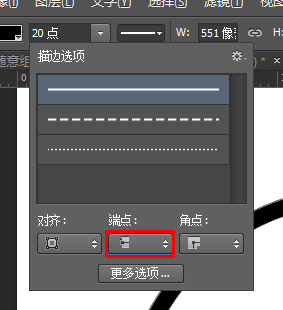表情包,制作一个超酷的表情图案
2022-12-23 10:42:07
来源/作者: /
己有:18人学习过
如何利用Photoshop设计制作出酷的表情,操作起来也比较有趣味性,同学们一定很好奇这个表情是如何制作出来的,我们会先从画一个圆出来,再通过一系列的操作来给这个图形进行完善,制作起来也很简单,通过练习就可以很快学会,相信同学们可以从中有所收获。
效果图:

操作步骤:
1、新建一个800*800,选择椭圆工具
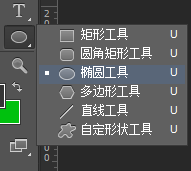
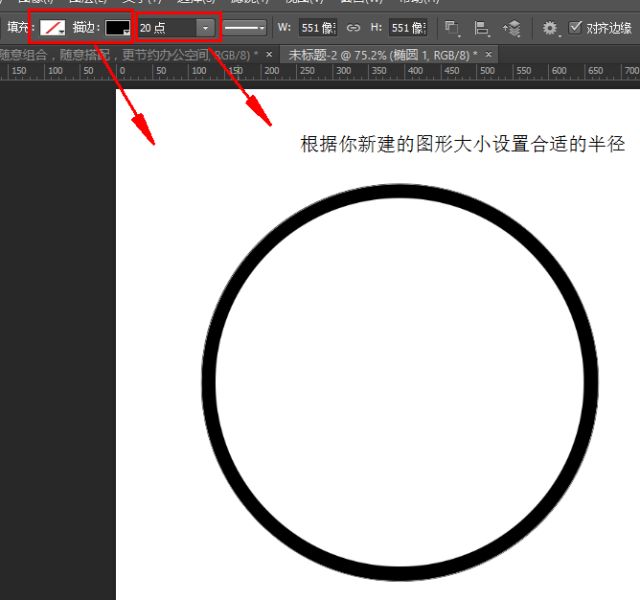
2、ctrl+J复制一个图层1,再把图层1隐藏起来
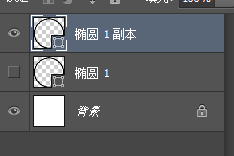
3、钢笔工具右键选择添加锚点工具
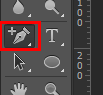
好了,点了几个位置。(请先看一下后面的情况选择锚点位置)
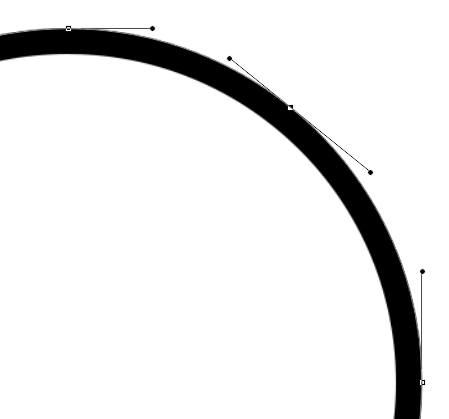
4、选择直接选择工具,选择两个锚点中间的曲线
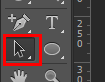
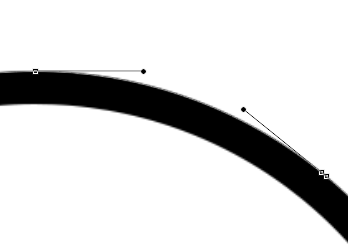
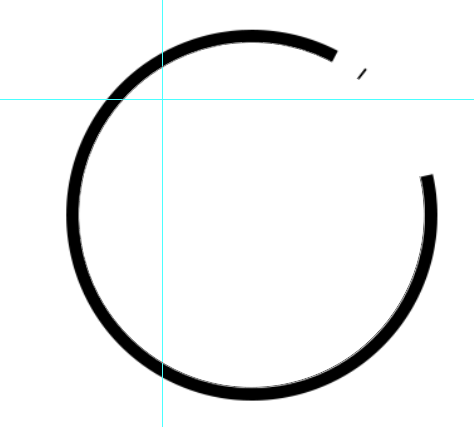
5、选中,然后我们就把端点变得圆润